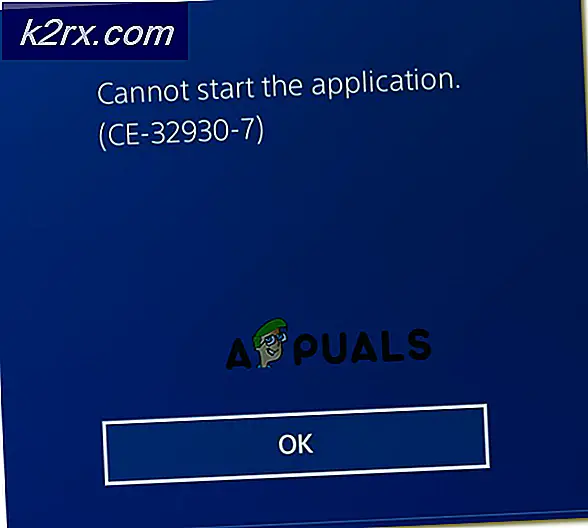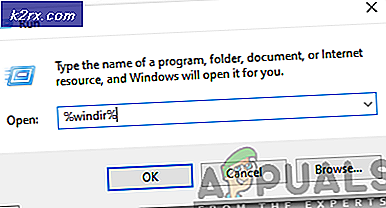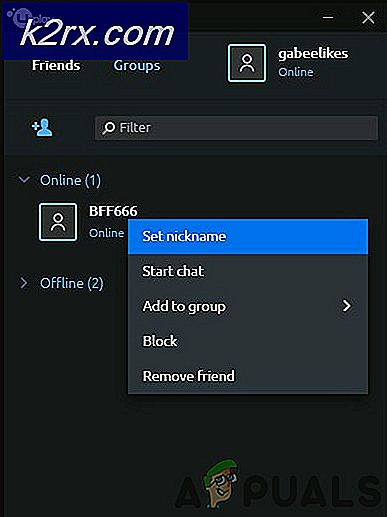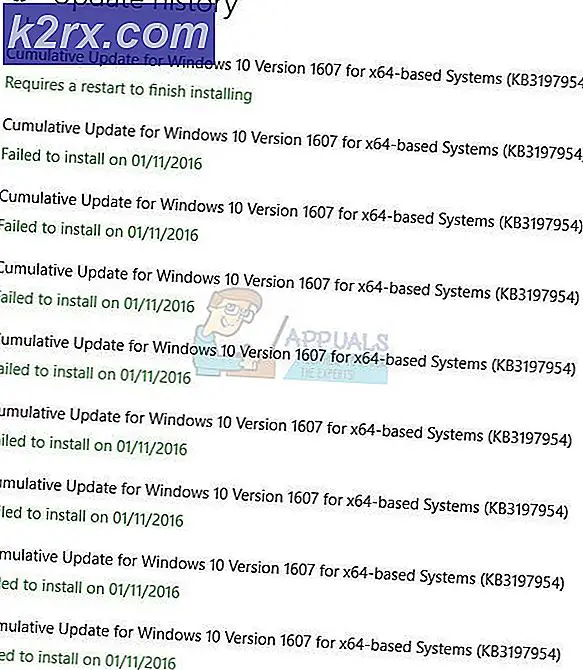Mã lỗi bộ sưu tập Microsoft Solitaire 101_107_1 trên Windows 10
Mặc dù các trò chơi do Microsoft cung cấp gây nghiện cho game thủ, nhưng chúng thường xuyên xuất hiện lỗi. Nhiều người dùng đã báo cáo trên các diễn đàn hỗ trợ trực tuyến khác nhau, bao gồm cả nền tảng chính thức của Microsoft rằng trong khi mở trò chơi này, nó hiển thị mã lỗi 101_107_1 và họ đã được yêu cầu báo cáo điều đó. Trò chơi chạy trơn tru cho đến khi bất kỳ bản cập nhật nào được tải xuống và sau đó nó hiển thị lỗi phá hoại toàn bộ quá trình. Điều này tạo ra một trải nghiệm không tốt cho các game thủ, hạn chế họ thưởng thức trò chơi yêu thích của họ.
Thông báo lỗi
Nguyên nhân nào gây ra Mã lỗi Bộ sưu tập Microsoft Solitaire 101_107_1?
Chúng tôi đã liệt kê một số nguyên nhân của sự cố này sau khi xem xét chi tiết phản hồi của người dùng và cơ quan kỹ thuật. Sự cố này có thể phát sinh do bất kỳ lý do nào sau đây:
Giải pháp 2: Chạy Trình gỡ rối ứng dụng Windows
Sự cố cũng có thể phát sinh do một số vấn đề với các ứng dụng đã cài đặt. Giải pháp này chạy trình khắc phục sự cố tích hợp sẵn của Windows để phát hiện và sửa chữa các sự cố. Để chạy trình khắc phục sự cố, hãy làm theo các bước sau:
- Nhấp chuột Khởi đầu, kiểu Cài đặt, và nhấp vào nó.
- Nhấp chuột Cập nhật & bảo mật từ tất cả các cài đặt.
- Nhấp chuột Khắc phục sự cố ở bên trái.
- Cuộn xuống bên phải và nhấp vào Ứng dụng Windows Store.
- Bấm vào Chạy trình gỡ rối. Vui lòng đợi trong khi trình khắc phục sự cố tìm kiếm các sự cố đã biết. Nếu có bất kỳ vấn đề nào xuất hiện, chúng sẽ được sửa chữa tự động.
Đừng đóng ứng dụng vì nó có thể mất thời gian. Điều này có thể khắc phục sự cố của bạn.
Giải pháp 3: Chạy SFC Utility
Nếu không có giải pháp nào ở trên phù hợp với bạn thì lý do cho sự cố này có thể là tùy ý. Tiện ích SFC quét tất cả các tệp hệ thống được bảo vệ. Tất cả các phiên bản bị lỗi, bị hỏng và không chính xác sau đó sẽ được thay thế bằng các phiên bản đúng của Microsoft. Do đó, hãy làm theo các bước sau để chạy Tiện ích SFC nhằm khắc phục tất cả các vấn đề:
- Nhấp chuột Khởi đầu và gõ cmd trong thanh tìm kiếm. Chạy nó như một người quản lý.
- Kiểu lệnh sau và nhấn Đi vào.
sfc / scannow
Quá trình này mất một khoảng thời gian vì vậy, vui lòng đợi nó được sửa chữa. Điều này cuối cùng sẽ khắc phục sự cố của bạn.